- Del 1. Slik endrer du slumretid på iPhone på Klokke-appen
- Del 2. Slik endrer du slumretid på iPhone med tredjepartsapp
- Del 3. Slik løser du alarmproblemer på iPhone med FoneLab iOS-systemgjenoppretting
- Del 4. Hvordan lage ringetone for iPhone med FoneTrans for iOS
- Del 5. Vanlige spørsmål om hvordan du endrer slumretiden på iPhone
- Lås opp Apple ID
- Omkjøring av iCloud-aktiveringslås
- Doulci iCloud-opplåsingsverktøy
- Factory Unlock iPhone
- Omgå iPhone passord
- Tilbakestill iPhone-passord
- Lås opp Apple ID
- Lås opp iPhone 8 / 8Plus
- Fjerning av iCloud Lock
- iCloud Unlock Deluxe
- iPhone Lås skjerm
- Lås opp iPad
- Lås opp iPhone SE
- Lås opp Tmobile iPhone
- Fjern Apple ID-passord
Slik endrer du slumretid på iPhone [2 Top Picks Approaches]
 Postet av Lisa Ou / 24. april 2024 09:00
Postet av Lisa Ou / 24. april 2024 09:00 Hei folkens! Jeg stiller inn alarmen min på iPhone hver morgen for å våkne slik at jeg ikke kommer for sent på jobb. Men i dag, bortsett fra én, glemte jeg å slå på alarmene mine. Men jeg våknet ikke av en ukjent årsak. Moren min foreslo at jeg skulle slumre alarmen min slik at den ville varsle etter noen minutter etter at den ringte. Kan du endre slumretiden på iPhone? Eventuelle forslag vil hjelpe. Tusen takk på forhånd!
Det som er bra med iPhone-alarmene er at de har en fast slumretid på 9 minutter. Men, avhengig av brukerens preferanser, kan denne funksjonen slås av og på. Vil du vite mer informasjon? Vennligst scroll ned nedenfor.
![Slik endrer du slumretid på iPhone [2 Top Picks Approaches]](https://www.fonelab.com/images/ios-system-recovery/how-to-change-snooze-time-on-iphone/how-to-change-snooze-time-on-iphone.jpg)

Guide List
- Del 1. Slik endrer du slumretid på iPhone på Klokke-appen
- Del 2. Slik endrer du slumretid på iPhone med tredjepartsapp
- Del 3. Slik løser du alarmproblemer på iPhone med FoneLab iOS-systemgjenoppretting
- Del 4. Hvordan lage ringetone for iPhone med FoneTrans for iOS
- Del 5. Vanlige spørsmål om hvordan du endrer slumretiden på iPhone
Del 1. Slik endrer du slumretid på iPhone på Klokke-appen
I likhet med iPhone har hver smarttelefon en app som kan stille inn enkelt eller ulike alarmer, kalt Klokke-appen. Den nevnte applikasjonen kan også brukes til stoppeklokke, timer og mer. Du kan også administrere annen tidsrelatert informasjon og data.
Kan du endre slumretiden på iPhone Clock-appen? Ja! Den nevnte applikasjonen er den viktigste måten å slumre alarmene på din iPhone. Det som er bra er at det er en innebygd app, og du trenger ikke en internettforbindelse for å betjene den. I tillegg trenger du ikke laste ned ekstra verktøy, hvor du kan spare intern lagringsplass.
Vil du vite hvordan du slumrer alarmen på iPhone Clock-appen? Vennligst se de detaljerte trinnene nedenfor. Gå videre.
Trinn 1Åpne iPhone og trykk på klokke app for å se flere alarmalternativer. Etter det vil 4 alternativer vises nederst i hovedgrensesnittet. Velg Alarm -knappen som det andre alternativet for å se funksjonene til iPhone-alarmer.
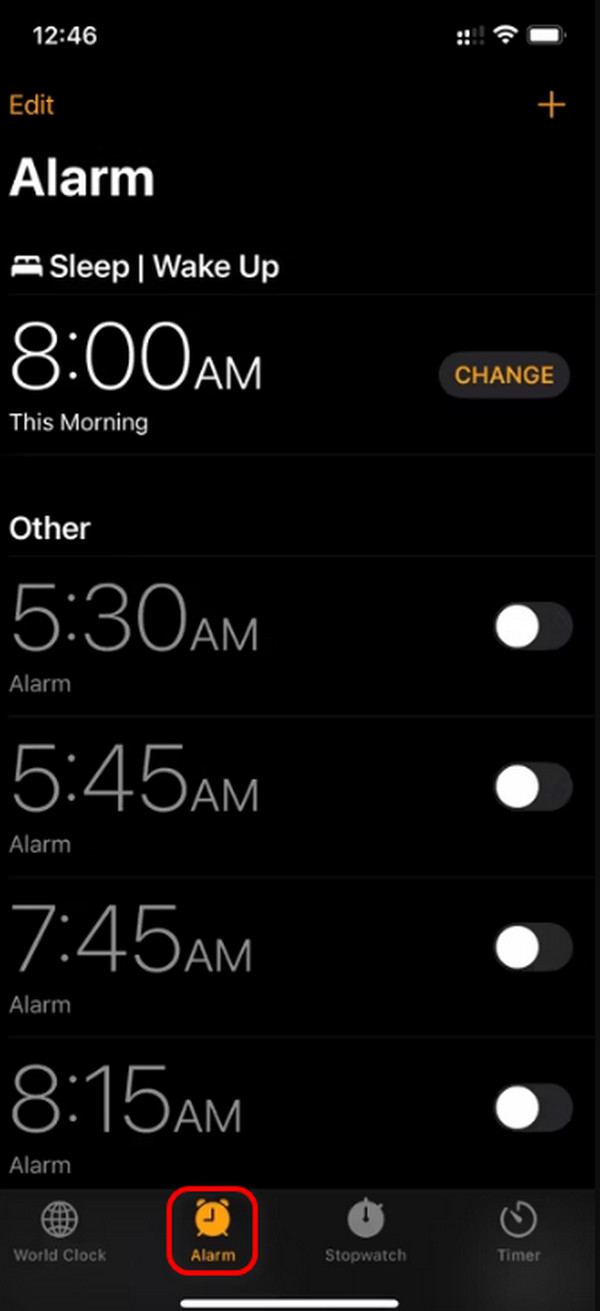
Trinn 2Alternativene for å legge til en alarm vil vises på hovedgrensesnittet. Først, still inn tiden du foretrekker for alarmen og gå til de 4 delene nedenfor, som vist på skjermbildet. Du kan tilpasse Gjenta, Etikettenog Lyd egenskaper. Etter det, trykk på Slumre-knappen nederst for å slumre alarmen. Senere trykker du på Spar knappen for å beholde alarmen på din iPhone.
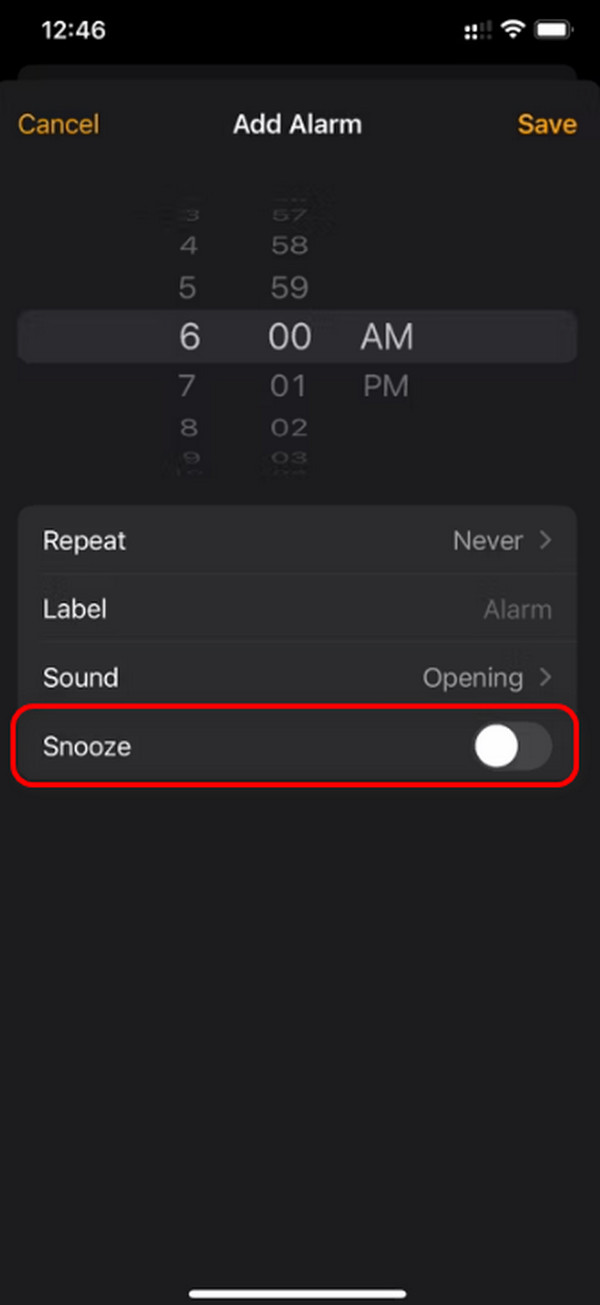
FoneLab gjør det mulig å fikse iPhone / iPad / iPod fra DFU-modus, gjenopprettingsmodus, Apple-logo, hodetelefonmodus, etc. til normal tilstand uten tap av data.
- Løs deaktiverte iOS-systemproblemer.
- Pakk ut data fra deaktiverte iOS-enheter uten tap av data.
- Det er trygt og enkelt å bruke.
Del 2. Slik endrer du slumretid på iPhone med tredjepartsapp
Hvis du ikke foretrekker å sette opp en snooze for alarm på iPhone Clock-appen, kan du laste ned en tredjepartsapp på App Store som vil fungere som et alternativ. Vi ser at Alarmy er en av de eksisterende alarmappene på internett. Den tilbyr en permanent gratis prøveversjon, men tilbyr bare begrensede funksjoner. I tillegg kan du støte på irriterende annonser når du bruker den.
Det gode er at du kan kjøpe en plan, og annonsene vil bli permanent fjernet. Funksjonene vil også være tilgjengelige for full tilgang. Vil du endre slumretiden på iPhone med tredjepartsapper? Se de detaljerte trinnene nedenfor for de beste resultatene. Gå videre.
Trinn 1Last ned Alarmy app på din iPhone ved å besøke eller åpne App Store. Etter det velger du Last ned ikonet og vent til prosessen avsluttes. Senere velger du Åpen knappen for å starte appen på din iPhone.
Trinn 2Du vil se appens hovedgrensesnitt etter oppstartsprosedyren. Vennligst trykk på Alarm or klokke ikonet nederst til venstre i hovedgrensesnittet. Senere trykker du på Pluss ikon nederst til høyre. 2 alternativer vil bli avslørt, og velg Alarm knappen mellom 2.
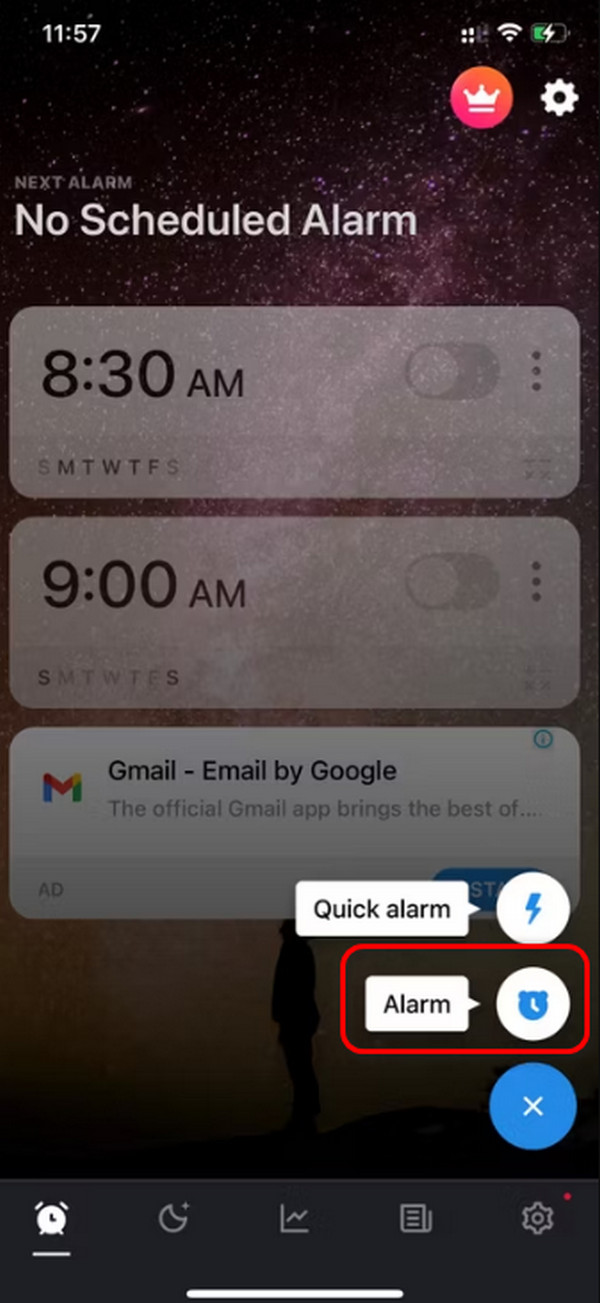
Trinn 3Velg alarmtidspunkt øverst på skjermen. Ikke glem å velge PM or AM alternativ. Senere velger du annen informasjon og tilpasninger du foretrekker for alarmen. Senere trykker du på Snooze knappen nederst på skjermen. Velg tidsintervallet for slumrefunksjonen og trykk på Ferdig knappen nederst til høyre for å lagre redigeringen.
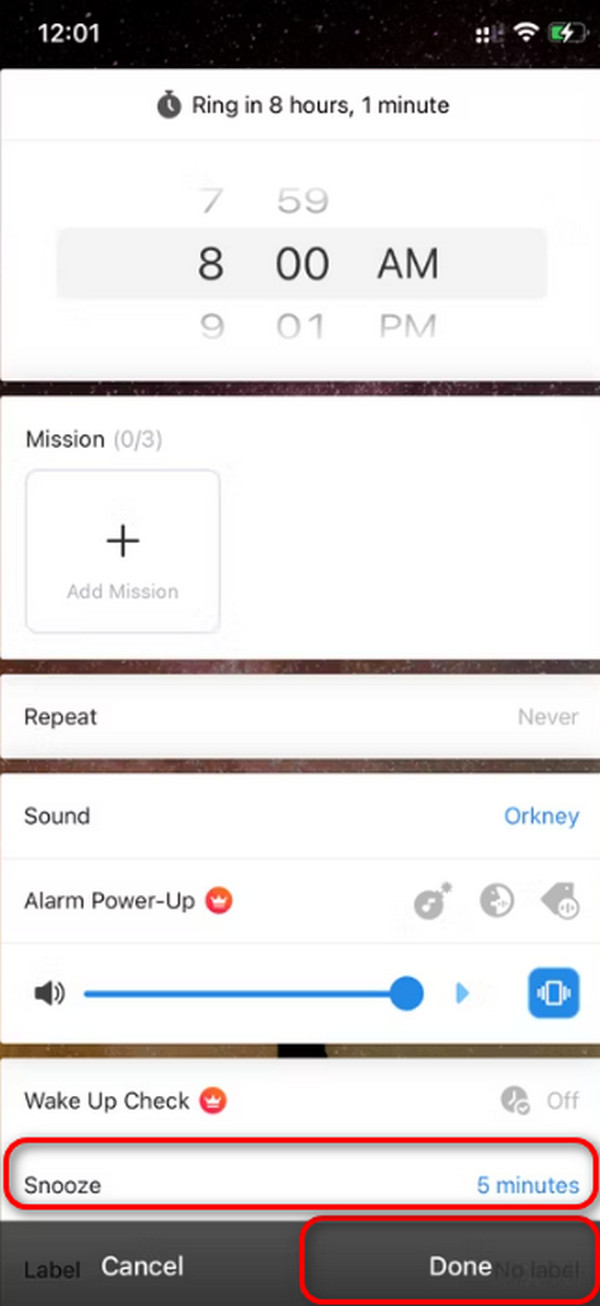
Del 3. Slik løser du alarmproblemer på iPhone med FoneLab iOS-systemgjenoppretting
Alarmproblemer er uunngåelige i vår daglige bruk av Klokke-appen. Hvis du støter på noen av dem, anbefales det at du bruker FoneLab iOS System Recovery. Den kan fikse de fleste iPadOS- og iOS-feilene du opplever på iPad eller iPhone.
FoneLab gjør det mulig å fikse iPhone / iPad / iPod fra DFU-modus, gjenopprettingsmodus, Apple-logo, hodetelefonmodus, etc. til normal tilstand uten tap av data.
- Løs deaktiverte iOS-systemproblemer.
- Pakk ut data fra deaktiverte iOS-enheter uten tap av data.
- Det er trygt og enkelt å bruke.
Har du vurdert å bruke tredjepartsprogramvare for å fikse iPhone-problemet du møter, som FoneLab iOS System Recovery? Følg de detaljerte trinnene nedenfor for å lære hvordan verktøyet fungerer. Gå videre.
Trinn 1Last ned verktøyet ved å krysse av Gratis nedlasting knapp. Sett opp programvaren senere og start den etterpå. Klikk på iOS System Recovery og Start-knappen for å starte prosessen.
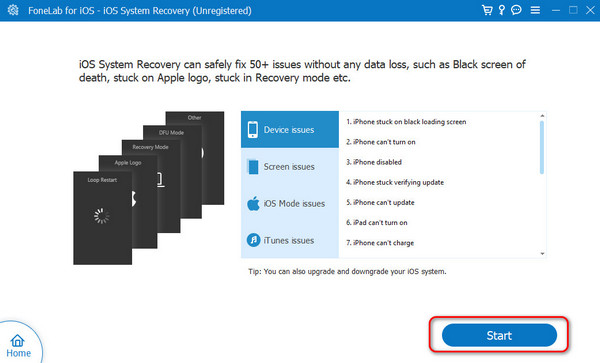
Trinn 2Skaff deg en USB-kabel, koble iPhone til datamaskinen og velg Fix knappen under informasjonen til iPhone. Velg reparasjonsmodusen du liker å bruke. Vennligst les beskrivelsene deres på skjermbildet før du bestemmer deg for hvilken funksjon du vil bruke. Senere klikker du på Bekrefte knapp.
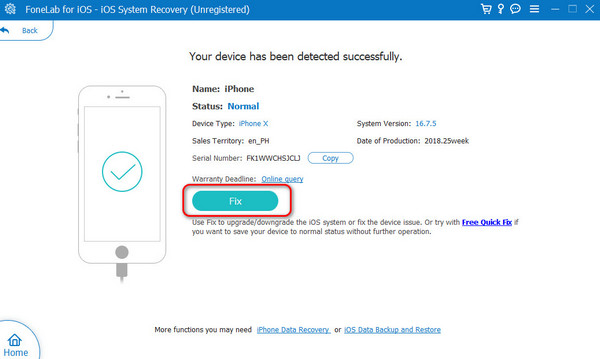
Trinn 3Sjekk fastvarepakken og last den ned etterpå. Senere, vent til prosessen er ferdig og koble fra iPhone til datamaskinen etterpå.
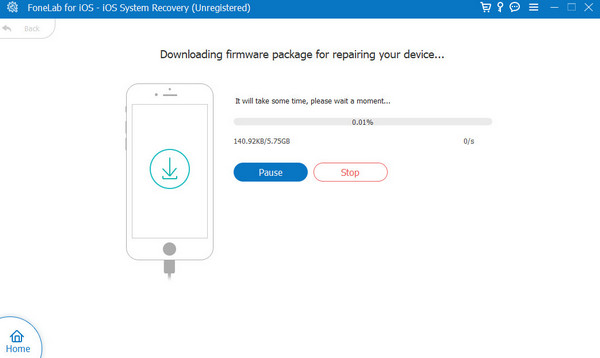
Del 4. Hvordan lage ringetone for iPhone med FoneTrans for iOS
FoneTrans for iOS er et verktøy du kan bruke for å overføre filer på tvers av enheter. Men visste du at det kan også lag en ringetone for din iPhone? Programvarens ringetonemaker vil bli brukt i denne situasjonen. Se hvordan du bruker den nedenfor.
Med FoneTrans for iOS, vil du ha frihet til å overføre data fra iPhone til datamaskin. Du kan ikke bare overføre iPhone-tekstmeldinger til datamaskinen, men også bilder, videoer og kontakter kan enkelt flyttes til PC.
- Overfør bilder, videoer, kontakter, WhatsApp og mer data med letthet.
- Forhåndsvis data før du overfører.
- iPhone, iPad og iPod touch er tilgjengelige.
Trinn 1Last ned og start FoneTrans for iOS-programvare, velg Toolbox delen, og velg Ringtone Maker verktøy. Koble iPhone til programvaren etterpå.
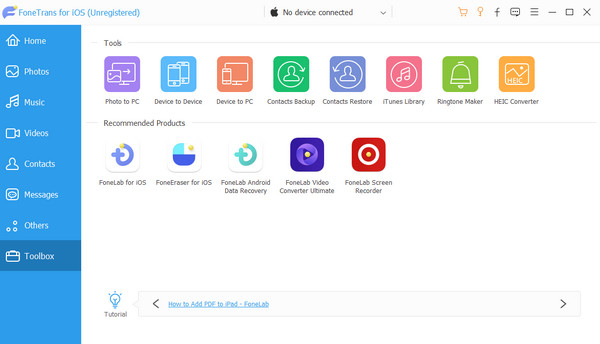
Trinn 2Importer filene ved å velge mellom Legg til fil fra enheten or Legg til fil fra PC knapp. Tilpass ringetonen du foretrekker å lage og velg destinasjonsbanen til filen. Det anbefales å velge iPhone-mappen. Senere klikker du på Generere knapp.
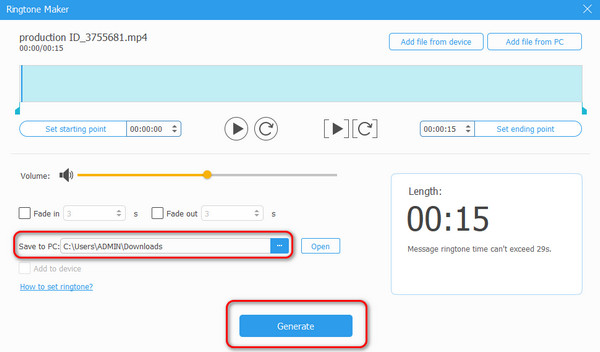
Med FoneTrans for iOS, vil du ha frihet til å overføre data fra iPhone til datamaskin. Du kan ikke bare overføre iPhone-tekstmeldinger til datamaskinen, men også bilder, videoer og kontakter kan enkelt flyttes til PC.
- Overfør bilder, videoer, kontakter, WhatsApp og mer data med letthet.
- Forhåndsvis data før du overfører.
- iPhone, iPad og iPod touch er tilgjengelige.
Del 5. Vanlige spørsmål om hvordan du endrer slumretiden på iPhone
Påvirker endring av slumretiden alle alarmer på min iPhone?
Heldigvis nei. Å endre en enkelt alarm på en iPhone vil ikke påvirke de andre alarmene som er lagret på den nevnte enheten. iPhone vil beholde alle innstillingene og tilpasningene til alarmene når de er lagret.
Kan jeg justere slumretiden mens alarmen ringer på min iPhone?
Nei. Du kan ikke justere slumretiden for iPhone-alarmene når de ringer. Du må slå av alarmen før du utfører handlingen nevnt ovenfor.
Er det et maksimalt antall ganger jeg kan slumre en alarm på iPhone?
Nei. Det er ikke noe maksimalt antall ganger du kan slumre alarmen på iPhone. Alarmen vil fortsette å slumre fra alarmen til du slår den av. Hvis du ikke slår av slumren, vil den fortsette å fungere til du våkner.
FoneLab gjør det mulig å fikse iPhone / iPad / iPod fra DFU-modus, gjenopprettingsmodus, Apple-logo, hodetelefonmodus, etc. til normal tilstand uten tap av data.
- Løs deaktiverte iOS-systemproblemer.
- Pakk ut data fra deaktiverte iOS-enheter uten tap av data.
- Det er trygt og enkelt å bruke.
Vi håper du lærte hvordan du endrer snooze på iPhone ved hjelp av dette innlegget. Denne artikkelen viser de 3 velprøvde og testede prosedyrene for å utføre den nevnte operasjonen. I tillegg anbefaler vi FoneLab iOS System Recovery hvis det er et problem med iPhones snooze-funksjon. Har du flere spørsmål? Vennligst legg igjen dem i kommentarfeltet nedenfor. Takk skal du ha!
